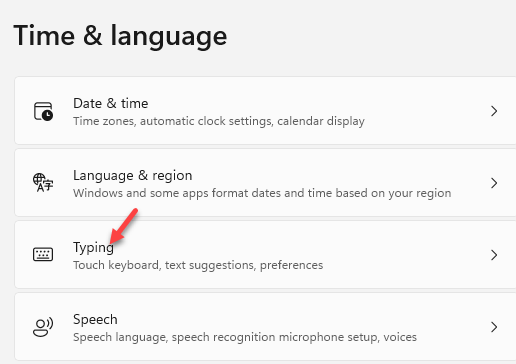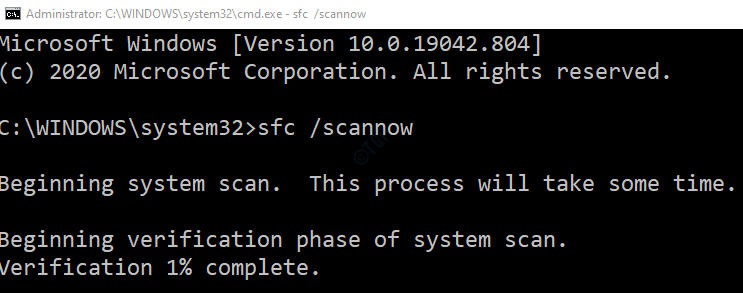Punainen risti WiFi -verkossa tai muussa verkkosovittimessa kertoo itse asiassa, että verkkosovittimessa on joitain ongelmia, eikä se voi yhdistää laitettasi Internetiin jostain syystä. Tämän ongelman pääasiallinen syyllinen on se, että järjestelmässäsi ei ole oikeaa verkkosovittimen ohjainta. Älä huoli. Voit helposti hoitaa tämän ongelman noudattamalla näitä helppoja ratkaisuja.
Aluksi suosittelemme kokeilemaan joitain alustavia tarkistuksia ja nopeita ratkaisuja ongelman korjaamiseksi pienemmällä vaivalla.
Korjaus 1 - Irrota ja kytke verkkosovitin
1. Irrota verkkosovitin tietokoneen portista.
2. Odota sitten minuutti.
3. Liitä hetken kuluttua verkkosovitin uudelleen porttiin.
Yritä nyt muodostaa yhteys Internetiin uudelleen verkkosovittimen avulla.
Korjaa 2 - Poista verkkokortti käytöstä ja ota se käyttöön
Paras ratkaisu tähän ongelmaan on poistaa verkkokortti käytöstä ja ottaa se uudelleen käyttöön laitteessa.
1. Napsauta ensin hiiren kakkospainikkeella Windows -kuvake tehtäväpalkissa ja napauta sitten "Juosta“.
2. Kirjoita sitten "ncpa.cpl"Ja napsauta"OK“.

3. Täältä löydät kaikki järjestelmän verkkosovittimien luettelot.
4. Napsauta sitten hiiren kakkospainikkeella verkkosovitinta, jossa näkyy punainen X, ja napsauta "Poista käytöstä“.
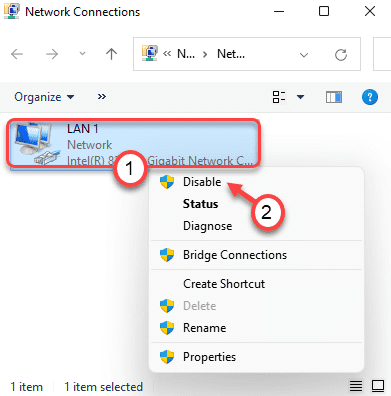
Tämä poistaa verkkosovittimen käytöstä.
5. Napsauta nyt hiiren kakkospainikkeella käytöstä poistettua verkkosovitinta ja napauta "ota käyttöön”Ottaaksesi verkkosovittimen käyttöön.
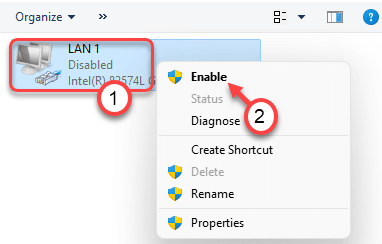
Kun olet tehnyt tämän, sulje Verkkoyhteydet -ikkuna. Et enää huomaa punaisen ristin kuvaketta verkkosovittimen päällä.
Korjaa 3 - Muuta sisäisen WLAN -asetuksen BIOSista
Voit ottaa sisäiset WLAN -asetukset käyttöön BIOSista.
1. Ensiksi, uudelleenkäynnistää Sinun tietokoneesi.
2. Kun tietokone käynnistyy, paina ja pidäPoistaa”-Näppäintä päästäksesi BIOS -asetuksiin.
Todellinen avain tietokoneen käynnistysasetusten avaamiseksi voi olla erilainen. Kiinnitä huomiota avaimeen avataksesi BIOS -asetukset, kun avausnäyttö avautuu avaamaan järjestelmän BIOS -asetukset.

3. Kun olet BIOSissa, siirry kohtaan "Pitkälle kehittynyt”Välilehti.
4. Valitse sitten nuolinäppäimillä "Sisäinen WLAN”Asetukset ja paina Tulla sisään.
5. Valitse nyt "Käytössä"Ja lyödä Tulla sisään, uudelleen.
12. Paina nyt "F10"Näppäimistöltäsi.

13. Valitse nyt "Joo”Tallenna ja lopeta tietokoneen bios -asetukset.
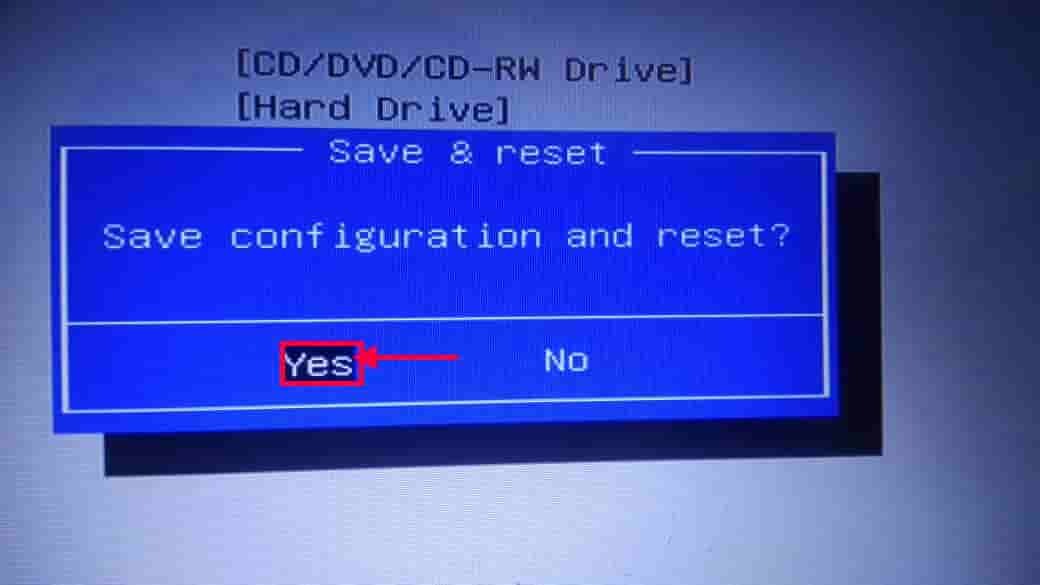
Tietokone käynnistyy normaalisti. Et näe punaista ristiä tehtäväpalkin verkkosovittimen kuvakkeessa.
Ongelmasi pitäisi ratkaista.